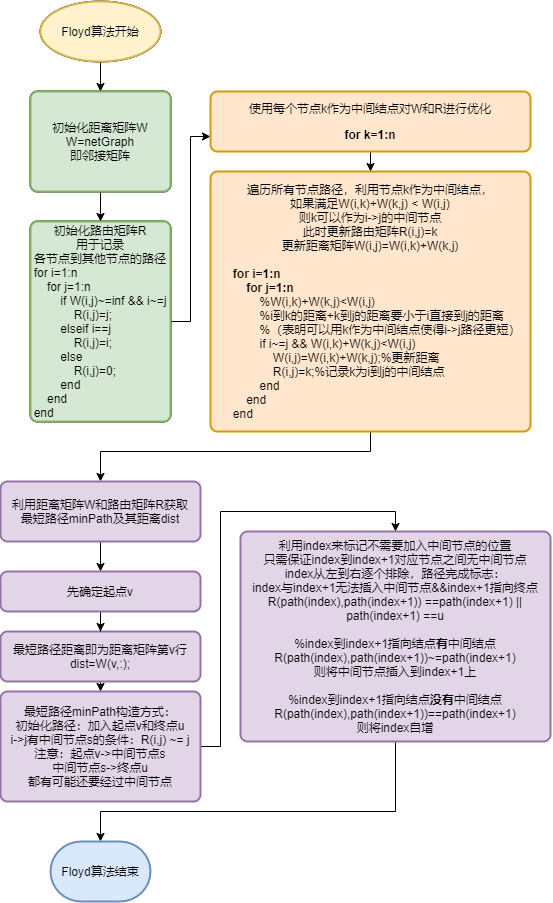使用方式
- 替代手动,自动化拉取、集成、构建、测试;
- 是CI/CD持续集成、持续部署主流开发模式中重要工具;
- 必须组件
- jenkins-gitlab,代码公共仓库服务器(至少6G内存);
- jenkins-server,需要安装 jdk/maven;
- test-server, 测试服务器;
- 必备知识
- shell脚本编写
- java开发技能
- ssh 使用

gitLab
- 安全一体化DevOps平台;
- 网址
- 安装指导
- 企业内部使用的代码托管平台,类似的有github,gitee等开源的代码托管平台;
- 以CentOS 7为例子(仅支持CentOS 的7版本)
linux下安装gitlab
- 安装依赖项
# 更新所有的包、软件、系统内核
sudo yum -y update # upgrade只升级包
# 安装 curl 网络工具
sudo yum install -y curl
# policycoreutils-python
sudo yum install -y policycoreutils-python
# 安装 openssh-server
sudo yum install -y openssh-server
# 安装perl
sudo yum install -y perl# 开机启动 sshd 服务
sudo systemctl enable sshd
sudo systemctl start sshd # 启动ssh服务# 防火墙中打开http、https访问
sudo firewall-cmd --permanent --add-service=http
sudo firewall-cmd --permanent --add-service=https
# 重新加载防火墙配置
sudo systemctl reload firewalld# postfix服务发送邮件
sudo yum install postfix
sudo systemctl enable postfix
sudo systemctl start postfix
其他配置
其他SMTP配置
- 安装gitlab
# 方式1 配置gitlab的软件源(一般用户可能没有权限)
curl -L get.gitlab.cn | bash
# 方式2 配置gitlab的软件源 (一般用户可能没有权限)
curl -fsSL https://packages.gitlab.cn/repository/raw/scripts/setup.sh | /bin/bash# 安装gitlab
sudo EXTERNAL_URL="http://gitlab.example.com" yum install -y gitlab-jh
# EXTERNAL_URL 映射本地ip 的域名,后续通过web访问gitlab服务
# vim /etc/hosts
# 192.168.211.135 gitlab.example.com
安装过程较慢,耐心等待,安装成功如下:

- 启动gitlab
安装成功即已启动
# 管理 gitlab服务 占用80端口,防止与nginx冲突
gitlab-ctl start/stop/restart/status/reconfigure
# 配置
vim /etc/gitlab/gitlab.rb
- web界面访问,打开浏览器,输入本地ip(如http://192.168.211.135)
账户:root
密码:在/etc/gitlab/xxx_password
登录后修改密码;



docker下安装gitlab
- centOS 7 安装docker,需要root权限;
# 安装docker 内核在3.10以上
uname -r
sudo yum -y update# 安装依赖
sudo yum install -y yum-utils device-mapper-persistent-data lvm2# 添加docker仓库 yum-utils提供了yum-config-manager
sudo yum-config-manager --add-repo https://download.docker.com/linux/centos/docker-ce.repo
# 使用docker自身的仓库,下载速度可能比较慢
# 也可以使用http://mirrors.aliyun.com/docker-ce/linux/centos/docker-ce.repo# 查看docker 仓库中可以用的版本
yum list docker-ce --showduplicates# 安装docker 也可以指定版本 如docker-ce-版本号
sudo yum install docker-ce docker-ce-cli containerd.io
# 出现TCP connection reset by peer 时 可能是网络连接问题,可以多次重试# 启动docker
sudo systemctl enable docker # 开机启动
sudo systemctl start docker
docker version
# 查看本地的镜像
docker images # -q 只显示id
- 安装gitlab
# --detach -d 后台进程
# --hostname 绑定ip
# --publish -p 端口映射 宿主机端口:容器端口
# --name xxx 容器的名称
# --restart always 失败后重启
# --volume -v 目录映射 宿主机目录:容器目录
docker run -d --hostname 192.168.0.101 -p 443:443 -p 80:80 --name gitlab \
--restart always -v $GTILAB_HOME/config:/etc/gitlab:z -v $GITLAB_HOME/logs:/var/log/gitlab:z -v $GITLAB_HOME/data:/var/opt/gitlab:z \
registry.gitlab.cn/omnibus/gitlab-jh:latest # 使用镜像# docker search gitlab-jh
# docker pull gitlab-jh 直接拉取会被拒绝# 查看所有的容器
docker ps -a
# 启动容器
docker start gitlab
# 登录到容器
docker exec -it gitlab /bin/bash
# 查看gitlab状态
gitlab-ctl status
此时可以在宿主机下登录gitlab,如果报错502则等待、刷新…
账号:root
密码:容器下/etc/gitlab/initial_root_password
客户端提交代码
gitlab就是一个代码托管平台,使用方式同github、gitee、codehub等
创建一个python项目,并提交代码
- 创建项目,点击new project

- 输入项目信息
项目名称、描述、公开/私有类型 - 配置ssh 公钥
在自己电脑上生成ssh公钥、私钥:
ssh-keygen -t tsa -C "description"# 家目录下.ssh目录
# id_rsa 私钥
# id_rsa.pub 公钥,将公钥添加到gitlab点击如下"Add SSH key":

或者如下编辑profile


4. 个人开发者账号注册;
除了root管理员外,其他开发者也要在gitlab注册自己的个人账号,且管理员同意后,个人账号才可以登录!


5. 项目管理员可以邀请其他成员加入项目;

邀请后,个人开发者可以看到对应的项目!然后fork到个人仓库,从个人仓库clone到本地;

克隆方式:http / ssh
# http 克隆方式
git clone http://192.168.0.101/jack/lauf_py_project.git
# username: jack 需要输入gitlab账号和密码
# password: xxxx# ssh 克隆方式
ssh-keygen -t rsa # 生成秘钥
复制cat ~/.ssh/id_rsa.pub 内容
# 在gitlab profile > ssh key中配置公钥,粘贴# 本地账户配置
git config --global user.name "jack"
git config --global user.email "xx@qq.com"
# 克隆
git clone git@192.168.0.101:jack/lauf_py_project.git# 若仍需要密码,则配置ssh失败,如下:
[laufing@localhost ~]$ git clone git@192.168.0.101:jack/lauf_py_project.git
Cloning into 'lauf_py_project'...
git@192.168.0.101's password: